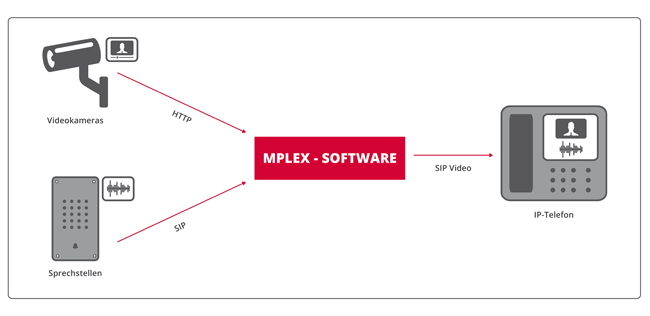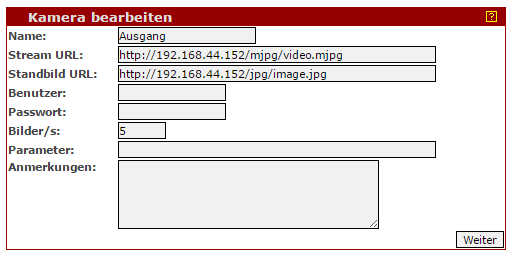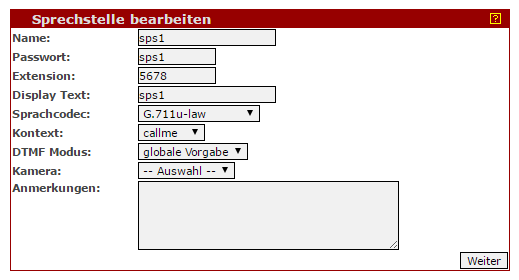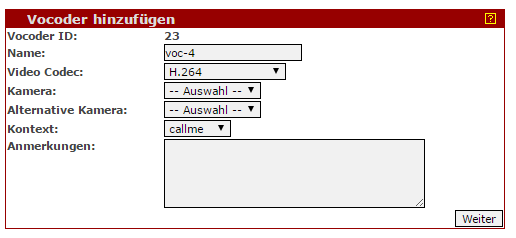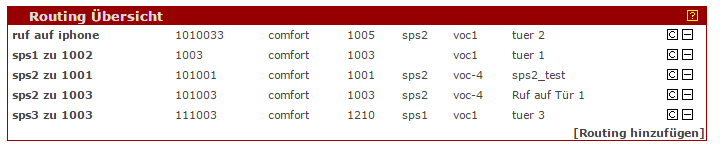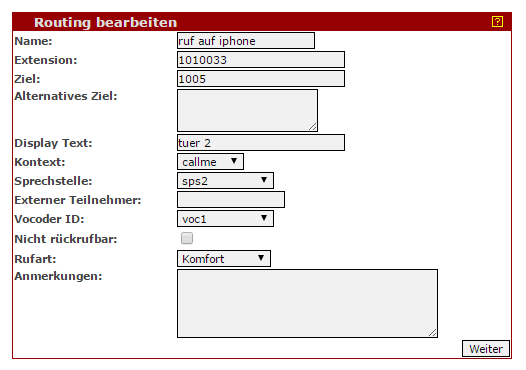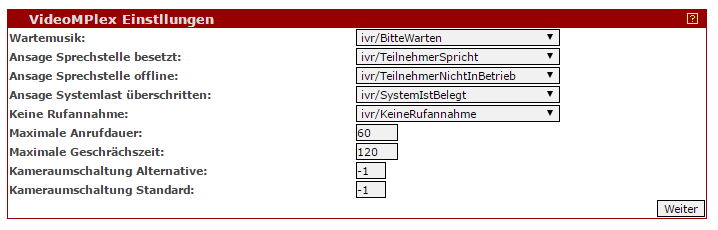PBX VidMplex: Unterschied zwischen den Versionen
Admin (Diskussion | Beiträge) |
Admin (Diskussion | Beiträge) |
||
| (7 dazwischenliegende Versionen desselben Benutzers werden nicht angezeigt) | |||
| Zeile 1: | Zeile 1: | ||
=VideoMlex= | =VideoMlex= | ||
| − | Das Produkt Videomultiplexer ist | + | Das Produkt Videomultiplexer ist ein Softwaremodul aus dem MZF Baukasten. Diese kann sowohl auf einem Hardwareserver als auch als einer virtuellen Instanz betrieben werden. |
VideoMPLEX ermöglicht das Zusammenmischen des Audiosignals einer eigenständigen Sprechstelle mit dem Video einer ebenfalls eigenständigen IP-Kamera zu einem einzelnen standardkonformen SIP-Video-Call. | VideoMPLEX ermöglicht das Zusammenmischen des Audiosignals einer eigenständigen Sprechstelle mit dem Video einer ebenfalls eigenständigen IP-Kamera zu einem einzelnen standardkonformen SIP-Video-Call. | ||
| − | Dies geschieht in Echtzeit und kann an gängige Telefoniesysteme | + | Dies geschieht in Echtzeit und kann an gängige Telefoniesysteme als Trunk ebenfalls übergeben werden. Besondere Erwähnung verdient die sehr tiefe Integration zu dem Cisco® Callmanager®. Hier werden alle videofähigen Endgeräte unterstützt. |
| + | |||
| + | Aktuell werden die Videocodes H.264, H.263, H.263+ unterstützt. | ||
| + | Die Maximale Bildrate beträgt 10 Frames/s | ||
=Funktionsprinzip= | =Funktionsprinzip= | ||
[[Datei:Metasec_Video_Mplex_multiplexer2.jpg|center|Funktionsprinzip Vocoder]] | [[Datei:Metasec_Video_Mplex_multiplexer2.jpg|center|Funktionsprinzip Vocoder]] | ||
| + | |||
| + | Das Herzstück des Videomultiplexer ist der s.g. Vocoder. In dieser Softwareinstanz wird das Videobild und das Audio zusammengemischt und als ein standardkonformer SIP Video Datenstrom weitergegeben. Die Gegenstelle kann wahlweise eine Sprechstelle direkt am System sein (klassisches Szenario bei kleineren Tür/Tor Intercom Systemen ) oder ein Trunk zu einer videofähige VoIP TK Anlage. | ||
| + | |||
| + | Der Videomultiplexer kann ebenfalls als eine durchlaufende Instanz zwischen zwei Systemen eingeschleift werden. | ||
| + | Wichtig im generellen Verständnis ist die Tatsache, dass die Zuordnung zwischen Rufquelle und Kamera über das Routing erfolgt. | ||
| + | |||
| + | |||
| + | Grundsätzlich sind die jeweiligen Punkte welche gleich nachfolgend beschrieben sind relativ einfach und die Menüpnkte soweit sprechend. | ||
=Einrichtung= | =Einrichtung= | ||
| + | |||
Alle notwendigen Einstellungen erfolgen im Menüpunkt PBX/Intercom >> VideoMPlex | Alle notwendigen Einstellungen erfolgen im Menüpunkt PBX/Intercom >> VideoMPlex | ||
Dieser Bereich teilt sich in fünf Funktionsbereiche auf: Kamera, Sprechstellen, Vocoder, Routings und globale Einstellungen. | Dieser Bereich teilt sich in fünf Funktionsbereiche auf: Kamera, Sprechstellen, Vocoder, Routings und globale Einstellungen. | ||
| + | |||
| + | Der Aufbau der Einstellungen ist hierarchisch. Manche Einstellungen werden in einem anderen Menü als Dropdown Box angezeigt ( z.B. Kamera bei der Sprechstelle als Standardwert ) | ||
| + | |||
==Kamera== | ==Kamera== | ||
| − | [[Datei:mzf_vidplex_cam.PNG| | + | Für eine korrekte Inbetriebnahme eine Kamera sind Name sowie die StreamURL notwendig. Die anderen Parameter sind optional. |
| + | |||
| + | [[Datei:mzf_vidplex_cam.PNG|center|Übersicht Kameras]] | ||
| + | |||
| + | <br clear="all"> | ||
| + | |||
| + | {| | ||
| + | | | ||
| + | '''Name:''' Bezeichung der Kamera / Dieser Bezeichenr muss einmalig sein | ||
| + | |||
| + | '''Stream URL:''' HTTP URL auf der Kamera zum Abruf des MJPG Streams | ||
| + | |||
| + | '''Standbild URL:''' HTTP URL auf der Kamera zur Abruf eines Einzelbildes | ||
| + | |||
| + | '''Benutzer:''' Benutzername auf der Kamera für den Datenabruf | ||
| + | |||
| + | '''Passwort:''' Passwort auf der Kamera für den Datenabruf | ||
| + | |||
| + | '''Bilder/s:''' Bilder pro Sekunde. Keine Angabe bedeutet 5 fps | ||
| + | |||
| + | '''Parameter:''' zusätzliche Parameter, dieses Feld wird i.d.R. nur vom Support benötigt | ||
| + | |||
| + | '''Anmerkungen:''' Generelle Anmerkungen, Standortinfo, etc | ||
| + | |||
| + | | | ||
| + | |||
[[Datei:mzf_vidplex_cam_edit.PNG|right|Kamera bearbeiten]] | [[Datei:mzf_vidplex_cam_edit.PNG|right|Kamera bearbeiten]] | ||
| + | |||
| + | |} | ||
| + | |||
| + | |||
| + | |||
| + | Für die gängigen Kameratypen finden Sie hier die URLs [[Mshttp_setup]] | ||
| + | Andernfalls können Sie gerne unseren Support oder Systempartner kontaktieren. | ||
| + | |||
<br clear="all"> | <br clear="all"> | ||
| Zeile 28: | Zeile 76: | ||
<br clear="all"> | <br clear="all"> | ||
| + | '''Name:''' | ||
| + | |||
| + | '''Passwort:''' | ||
| + | |||
| + | '''Extension:''' | ||
| + | |||
| + | '''Display Text:''' | ||
| + | |||
| + | '''Sprachcodec:''' | ||
| + | |||
| + | '''Kontext:''' | ||
| + | |||
| + | '''DTMF Modus:''' | ||
| + | |||
| + | '''Kamera:''' | ||
| + | |||
| + | '''Anmerkungen:''' | ||
| + | |||
| + | <br clear="all"> | ||
==Vocoder== | ==Vocoder== | ||
| Zeile 33: | Zeile 100: | ||
[[Datei:mzf_vidplex_vocoder.PNG|right|Übersicht Vocoder]] | [[Datei:mzf_vidplex_vocoder.PNG|right|Übersicht Vocoder]] | ||
[[Datei:mzf_vidplex_vocoder_edit.PNG|right|Vocoder Bearbeiten]] | [[Datei:mzf_vidplex_vocoder_edit.PNG|right|Vocoder Bearbeiten]] | ||
| + | <br clear="all"> | ||
| + | |||
| + | '''Name:''' | ||
| + | |||
| + | '''Video Codec:''' | ||
| + | |||
| + | '''Kamera:''' | ||
| + | |||
| + | '''Alternative Kamera:''' | ||
| + | |||
| + | '''Kontext:''' | ||
| + | |||
| + | '''Anmerkungen:''' | ||
| + | |||
<br clear="all"> | <br clear="all"> | ||
==Routings== | ==Routings== | ||
| + | |||
[[Datei:mzf_vidplex_routing.PNG|right|Übersicht Routing]] | [[Datei:mzf_vidplex_routing.PNG|right|Übersicht Routing]] | ||
[[Datei:mzf_vidplex_routing_edit.PNG|right|Routing bearbeiten]] | [[Datei:mzf_vidplex_routing_edit.PNG|right|Routing bearbeiten]] | ||
<br clear="all"> | <br clear="all"> | ||
| + | |||
| + | '''Name:''' | ||
| + | |||
| + | '''Extension:''' | ||
| + | |||
| + | '''Ziel:''' | ||
| + | |||
| + | '''Alternatives Ziel:''' | ||
| + | |||
| + | '''Display Text:''' | ||
| + | |||
| + | '''Alternativer Text:''' | ||
| + | |||
| + | '''Kontext:''' | ||
| + | |||
| + | '''Sprechstelle:''' | ||
| + | |||
| + | '''Externer Teilnehmer:''' | ||
| + | |||
| + | '''Vocoder ID:''' | ||
| + | |||
| + | '''Nicht rückrufbar:''' | ||
| + | |||
| + | '''Rufart:''' | ||
| + | |||
| + | '''Anmerkungen:''' | ||
| + | |||
| + | <br clear="all"> | ||
==Globale Einstellungen== | ==Globale Einstellungen== | ||
[[Datei:mzf_vidplex_setup.PNG|right|Übersicht Kameras]] | [[Datei:mzf_vidplex_setup.PNG|right|Übersicht Kameras]] | ||
| + | |||
| + | <br clear="all"> | ||
| + | |||
| + | '''Wartemusik:''' Falls ein klingeln (SIP 180 / Ringing) ausgegeben wird, so wird diese Wartemusik bespielt. Die Wartemusik selbst kann über PBX -> IVR hochgeladen werden. | ||
| + | |||
| + | '''Ansage Sprechstelle besetzt:''' Sollte eine Sprechstelle besetzt sein, wird dieser Ansage gespielt | ||
| + | |||
| + | '''Ansage Sprechstelle offline:''' Sollte eine Sprechstelle offline oder generell gestört sein, wird dieser Ansage gespielt | ||
| + | |||
| + | '''Ansage Systemlast überschritten:''' Sollte die maximale Systemlast erreicht sein, wird dieser Ansage gespielt. Die Systemlast definiert sich nach Status der Lizensierung und der tatsächlichen Systemlast. | ||
| + | |||
| + | '''Keine Rufannahme:''' Sollte eine Sprechstelle den Ruf nicht in einer definierten Zeit abgenommen haben sein, wird dieser Ansage gespielt | ||
| + | |||
| + | '''Maximale Anrufdauer:''' Wir lange wird gekligelt bis der Ruf als nicht abgenommen gilt | ||
| + | |||
| + | '''Maximale Geschrächszeit:''' Setzt die maximale Anrufdauer fest - inclusive der Zeit für den Rufaufbau als auch Gesprächzeit. | ||
| + | |||
| + | '''Kameraumschaltung Alternative:''' Mit welchem DTMF Ton kann zwischen Kameras hin und her geschaltet werden | ||
| + | |||
| + | '''Kameraumschaltung Standard:''' Mit welchem DTMF Ton wird auf die Standardkamera des Routings zurückgeschaltet | ||
<br clear="all"> | <br clear="all"> | ||
Aktuelle Version vom 8. August 2016, 10:15 Uhr
Inhaltsverzeichnis
VideoMlex
Das Produkt Videomultiplexer ist ein Softwaremodul aus dem MZF Baukasten. Diese kann sowohl auf einem Hardwareserver als auch als einer virtuellen Instanz betrieben werden.
VideoMPLEX ermöglicht das Zusammenmischen des Audiosignals einer eigenständigen Sprechstelle mit dem Video einer ebenfalls eigenständigen IP-Kamera zu einem einzelnen standardkonformen SIP-Video-Call.
Dies geschieht in Echtzeit und kann an gängige Telefoniesysteme als Trunk ebenfalls übergeben werden. Besondere Erwähnung verdient die sehr tiefe Integration zu dem Cisco® Callmanager®. Hier werden alle videofähigen Endgeräte unterstützt.
Aktuell werden die Videocodes H.264, H.263, H.263+ unterstützt. Die Maximale Bildrate beträgt 10 Frames/s
Funktionsprinzip
Das Herzstück des Videomultiplexer ist der s.g. Vocoder. In dieser Softwareinstanz wird das Videobild und das Audio zusammengemischt und als ein standardkonformer SIP Video Datenstrom weitergegeben. Die Gegenstelle kann wahlweise eine Sprechstelle direkt am System sein (klassisches Szenario bei kleineren Tür/Tor Intercom Systemen ) oder ein Trunk zu einer videofähige VoIP TK Anlage.
Der Videomultiplexer kann ebenfalls als eine durchlaufende Instanz zwischen zwei Systemen eingeschleift werden. Wichtig im generellen Verständnis ist die Tatsache, dass die Zuordnung zwischen Rufquelle und Kamera über das Routing erfolgt.
Grundsätzlich sind die jeweiligen Punkte welche gleich nachfolgend beschrieben sind relativ einfach und die Menüpnkte soweit sprechend.
Einrichtung
Alle notwendigen Einstellungen erfolgen im Menüpunkt PBX/Intercom >> VideoMPlex Dieser Bereich teilt sich in fünf Funktionsbereiche auf: Kamera, Sprechstellen, Vocoder, Routings und globale Einstellungen.
Der Aufbau der Einstellungen ist hierarchisch. Manche Einstellungen werden in einem anderen Menü als Dropdown Box angezeigt ( z.B. Kamera bei der Sprechstelle als Standardwert )
Kamera
Für eine korrekte Inbetriebnahme eine Kamera sind Name sowie die StreamURL notwendig. Die anderen Parameter sind optional.
|
Name: Bezeichung der Kamera / Dieser Bezeichenr muss einmalig sein Stream URL: HTTP URL auf der Kamera zum Abruf des MJPG Streams Standbild URL: HTTP URL auf der Kamera zur Abruf eines Einzelbildes Benutzer: Benutzername auf der Kamera für den Datenabruf Passwort: Passwort auf der Kamera für den Datenabruf Bilder/s: Bilder pro Sekunde. Keine Angabe bedeutet 5 fps Parameter: zusätzliche Parameter, dieses Feld wird i.d.R. nur vom Support benötigt Anmerkungen: Generelle Anmerkungen, Standortinfo, etc |
Für die gängigen Kameratypen finden Sie hier die URLs Mshttp_setup Andernfalls können Sie gerne unseren Support oder Systempartner kontaktieren.
Sprechstellen
Name:
Passwort:
Extension:
Display Text:
Sprachcodec:
Kontext:
DTMF Modus:
Kamera:
Anmerkungen:
Vocoder
Name:
Video Codec:
Kamera:
Alternative Kamera:
Kontext:
Anmerkungen:
Routings
Name:
Extension:
Ziel:
Alternatives Ziel:
Display Text:
Alternativer Text:
Kontext:
Sprechstelle:
Externer Teilnehmer:
Vocoder ID:
Nicht rückrufbar:
Rufart:
Anmerkungen:
Globale Einstellungen
Wartemusik: Falls ein klingeln (SIP 180 / Ringing) ausgegeben wird, so wird diese Wartemusik bespielt. Die Wartemusik selbst kann über PBX -> IVR hochgeladen werden.
Ansage Sprechstelle besetzt: Sollte eine Sprechstelle besetzt sein, wird dieser Ansage gespielt
Ansage Sprechstelle offline: Sollte eine Sprechstelle offline oder generell gestört sein, wird dieser Ansage gespielt
Ansage Systemlast überschritten: Sollte die maximale Systemlast erreicht sein, wird dieser Ansage gespielt. Die Systemlast definiert sich nach Status der Lizensierung und der tatsächlichen Systemlast.
Keine Rufannahme: Sollte eine Sprechstelle den Ruf nicht in einer definierten Zeit abgenommen haben sein, wird dieser Ansage gespielt
Maximale Anrufdauer: Wir lange wird gekligelt bis der Ruf als nicht abgenommen gilt
Maximale Geschrächszeit: Setzt die maximale Anrufdauer fest - inclusive der Zeit für den Rufaufbau als auch Gesprächzeit.
Kameraumschaltung Alternative: Mit welchem DTMF Ton kann zwischen Kameras hin und her geschaltet werden
Kameraumschaltung Standard: Mit welchem DTMF Ton wird auf die Standardkamera des Routings zurückgeschaltet
Test und Betreib
Unterstütze Hardware
Grundsätzlich wird jede IP Kamera unterstützt welche einen mjepg Stream bereitstellen kann. Eine Liste der Unterstützen Kameras und eventueller Parameter für den Abruf des Video Streams entnehmen Sie bitte der folgenden Wiki Seite: Mshttp_setup